In WordPress ist ein benutzerdefinierter Header eine Theme-Funktion, mit der Sie den Header und das Header-Bild Ihrer Website ändern können. Diese Funktion ist seit WordPress 3.0 verfügbar.
Die Kopfzeile Ihrer Website erscheint oben auf jeder Seite Ihrer WordPress-Website und ist das Erste, was Ihre Besucher sehen. Website-Besitzer können die benutzerdefinierte Kopfzeilenfunktion verwenden, um einen besseren ersten Eindruck zu vermitteln und die Benutzer dazu zu bringen, die Seiten zu erkunden.
Je nach Theme können Sie Ihre Kopfzeile mit dem WordPress Theme Customizer oder dem WordPress Full Site Editor ändern. Sie können die Kopfzeile Ihrer Website auch mit einem WordPress-Plugin oder benutzerdefiniertem Code anpassen.
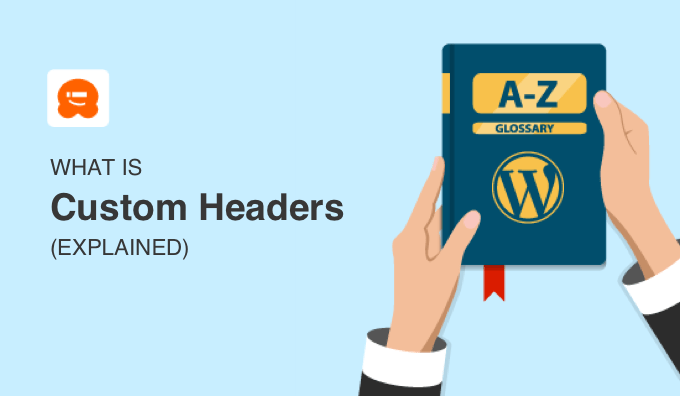
Was ist eine Kopfzeile in WordPress?
In WordPress ist eine Kopfzeile ein Bereich, der sich im oberen Bereich jeder Seite einer Website befindet. Er zeigt oft den Titel Ihrer Website, den Slogan, das Logo, das Navigationsmenü, die Schaltfläche “Call-to-Action” und die Suchfunktion.
Die Kopfzeile eines WordPress-Themes wird in der Regel über die Datei header.php verwaltet. Wenn Sie eine Änderung an dieser Datei vornehmen, wirkt sich dies auf den Header-Bereich auf jeder Seite Ihrer Website aus.
Hier ist die benutzerdefinierte Kopfzeile von WPBeginner:
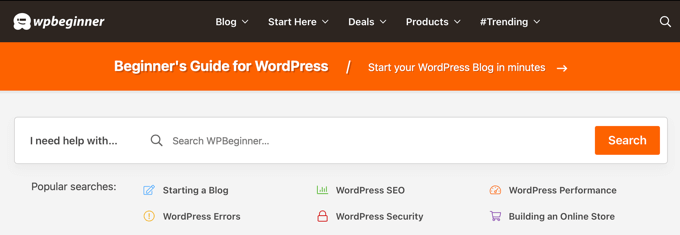
Die Verwendung von benutzerdefinierten Kopfzeilen in WordPress
Der Zweck der benutzerdefinierten Kopfzeilen ist es, dass die Benutzer ihre WordPress-Kopfzeilen anpassen können.
Dies bringt viele Vorteile mit sich. Zum Beispiel möchten Sie vielleicht, dass Ihre Kopfzeile Ihr Branding besser widerspiegelt und zum Rest Ihres Webdesigns passt. Mit einem benutzerdefinierten WordPress-Header können Sie das Farbschema ändern, das Header-Layout optimieren, ein neues Bild hinzufügen und so weiter.
Wenn Sie einen WooCommerce-Shop betreiben, möchten Sie vielleicht, dass Ihre Kopfzeile ins Auge fällt und die Besucher zum Verweilen und zum Kauf verleitet.
Vielleicht möchten Sie auch die Navigation verbessern, indem Sie das Navigationsmenü anpassen oder sogar verschiedene Überschriften für bestimmte Seiten Ihrer Website verwenden.
Wie man eine Kopfzeile in WordPress anpasst
Es gibt mehrere Möglichkeiten, wie Sie den Kopfbereich Ihrer WordPress-Website anpassen können.
Wenn Sie ein klassisches Theme verwenden, können Sie den WordPress Customizer nutzen, den Sie unter Darstellung ” Anpassen oder Darstellung ” Kopfzeile in Ihrem WordPress Admin öffnen können.
Weitere Einzelheiten finden Sie in unserer ultimativen Anleitung zur Verwendung des WordPress-Theme-Anpassers.
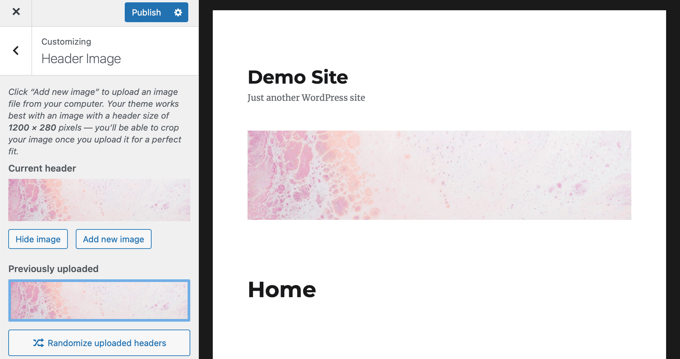
Wenn Ihr Theme die vollständige Website-Bearbeitung unterstützt, können Sie damit Ihr Header-Design bearbeiten und stattdessen eigene Header-Bilder hinzufügen. Das bedeutet, dass Sie keine Seite Erscheinungsbild ” Anpassen in Ihrem WordPress-Dashboard haben werden. Stattdessen sollten Sie zu Erscheinungsbild ” Editor navigieren.
Neben der Standard-Kopfzeilenvorlage können Sie mit dem Full Site Editor auch andere Teile Ihrer Website bearbeiten, z. B. Fußzeilen. Um mehr darüber zu erfahren, wie diese Funktion funktioniert, lesen Sie unseren Leitfaden für Einsteiger zum WordPress Full Site Editing.
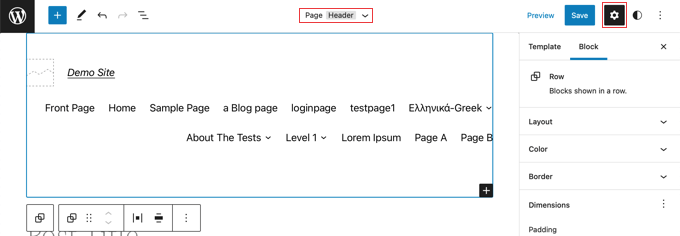
Einige WordPress-Themes verfügen nicht über eine Header-Option, wie Twenty Twenty-One, was bedeutet, dass Sie keine Kontrolle über das Design haben.
Wenn Sie ein Theme verwenden möchten, mit dem Sie jeden einzelnen Aspekt Ihrer Website anpassen können, dann empfehlen wir Ihnen ein Theme-Builder-Plugin wie SeedProd.
SeedProd ist das beste WordPress-Theme- und Page-Builder-Plugin, da Sie damit ganz einfach ein benutzerdefiniertes WordPress-Theme mit einer Drag-and-Drop-Schnittstelle erstellen können. Neben Kopf- und Fußzeilen können Sie auch Seitenleisten und andere Bereiche für Ihr WordPress-Theme erstellen.
In unserer Schritt-für-Schritt-Anleitung erfahren Sie, wie Sie ganz einfach und ohne Code ein benutzerdefiniertes WordPress-Theme erstellen können.
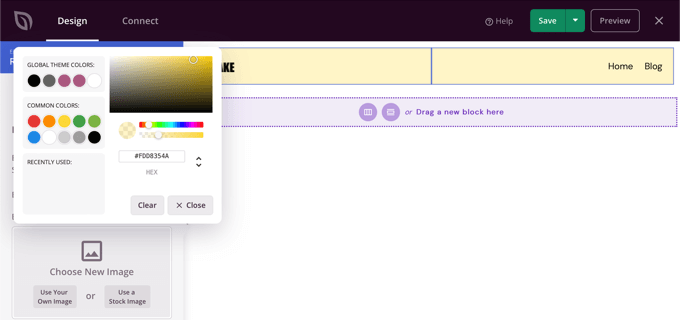
Schließlich können Sie auch benutzerdefinierten Code hinzufügen, um Ihr Header-Design zu ändern. Sie können benutzerdefiniertes CSS und HTML verwenden, um das Aussehen der Kopfzeile zu optimieren, oder sogar etwas JavaScript hinzufügen, um einen Videoplayer einzubetten oder Ihre Website in Webdienste wie Google Analytics zu integrieren.
In diesem Fall empfehlen wir die Verwendung von WPCode. Dieses Plugin für Codeschnipsel macht es sicher und einfach, benutzerdefinierten Code zu verschiedenen Themadateien hinzuzufügen, z. B. zu den Dateien header.php und functions.php.
Wie Sie das Plugin verwenden, erfahren Sie in unserer Anleitung zum Hinzufügen von Kopf- und Fußzeilencode in WordPress.
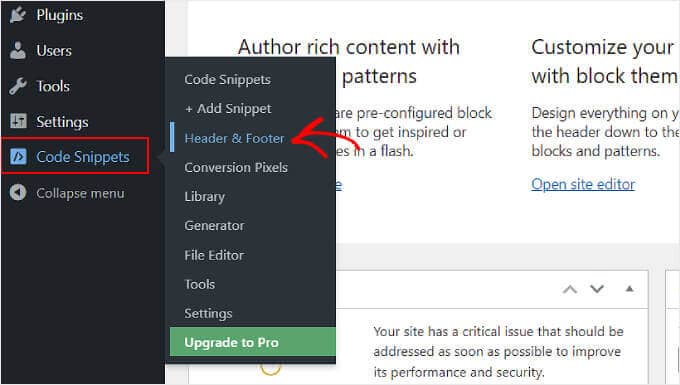
Welche Art von Anpassungen können Sie an einem WordPress-Header vornehmen?
Es gibt viele Anpassungen, die Sie vornehmen können, um Ihr WordPress-Header-Design zu verbessern. Hier sind ein paar WordPress-Tutorials, die Sie sich ansehen können:
- Hinzufügen eines WordPress-Widgets zur Kopfzeile Ihrer Website
- Hinzufügen von benutzerdefinierten Kopfzeilen, Fußzeilen oder Seitenleisten für jede Kategorie mit einem Theme Builder
- Hinzufügen einer Schaltfläche zu Ihrem WordPress-Header-Menü
- Hinzufügen von Social-Media-Symbolen zu WordPress-Menüs
- Hinzufügen von Titeln im WordPress-Menü ohne Verlinkung zu einer Seite
- So fügen Sie Ihrem WordPress-Blog ein Favicon hinzu
Wir hoffen, dass dieser Artikel Ihnen geholfen hat, mehr über benutzerdefinierte Kopfzeilen in WordPress zu erfahren. Vielleicht möchten Sie auch unsere Liste mit weiterführenden Artikeln über nützliche WordPress-Tipps, -Tricks und -Ideen lesen, die Sie weiter unten finden.
Wenn Ihnen dieser Leitfaden gefallen hat, dann abonnieren Sie doch unseren YouTube-Kanal für WordPress-Videotutorials. Sie können uns auch auf Twitter und Facebook finden.
Wenn Ihnen dieser Artikel gefallen hat, dann abonnieren Sie bitte unseren YouTube-Kanal für WordPress-Videotutorials. Sie können uns auch auf Twitter und Facebook finden.




